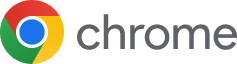完整指南与疑难解答
目录导读
- 为什么书签会丢失?
- 从备份文件中恢复书签
- 使用谷歌浏览器的内置恢复功能
- 通过谷歌账户同步恢复
- 检查书签文件手动恢复
- 常见问题解答(FAQ)
- 预防措施:如何避免未来书签丢失
谷歌浏览器(Google Chrome)是全球最受欢迎的网页浏览器之一,其书签功能让用户能快速访问常用网站,许多用户都曾遇到过书签突然消失的情况,这可能由于误删除、系统崩溃、浏览器更新或同步冲突导致,别担心,本文将详细介绍多种恢复谷歌浏览器书签的方法,并结合实用技巧,帮助您快速找回重要数据,文章内容综合了常见解决方案,去伪存真,确保信息准确且易于操作。
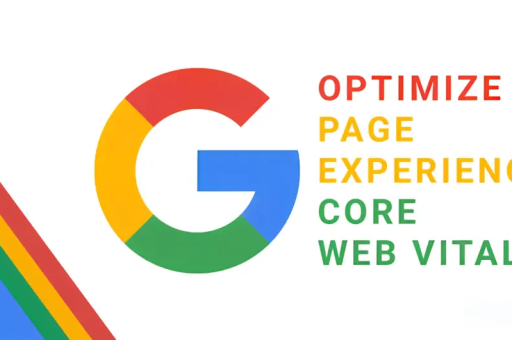
为什么书签会丢失?
书签丢失通常由以下原因引起:
- 误操作:不小心删除书签或整个书签文件夹。
- 同步问题:谷歌账户同步时发生冲突,导致本地书签被覆盖。
- 浏览器更新或重置:更新或恢复默认设置可能清除书签。
- 系统故障:电脑崩溃或病毒攻击损坏浏览器数据。
- 多设备使用:在不同设备上登录账户时,同步不一致。
了解原因有助于选择正确的恢复方法,无论哪种情况,大多数书签都可以通过备份或内置工具找回。
方法一:从备份文件中恢复书签
如果之前导出过书签备份文件,这是最可靠的恢复方式。
- 步骤:
- 打开谷歌浏览器,点击右上角的三个点图标,选择“书签和列表” > “书签管理器”。
- 在管理器中,点击右上角的三个点,选择“导入书签”。
- 选择之前导出的HTML备份文件(通常以“.html”,导入后书签将自动恢复。
- 提示:定期导出书签备份是个好习惯,只需在书签管理器中选择“导出书签”,即可保存当前所有书签。
方法二:使用谷歌浏览器的内置恢复功能
谷歌浏览器内置了恢复功能,可还原到之前的状态。
- 步骤:
- 在谷歌浏览器中,点击右上角的三个点,进入“设置”。
- 向下滚动并点击“高级” > “重置和清理”。
- 选择“将设置恢复为原始默认值”,但注意这可能会清除其他数据,如果书签因浏览器崩溃丢失,此方法可能有效。
- 注意:此操作会重置主页、搜索引擎等设置,建议先尝试其他方法。
方法三:通过谷歌账户同步恢复
如果启用了同步功能,书签可能存储在谷歌账户中。
- 步骤:
- 确保已登录谷歌账户:在设置中检查“同步和谷歌服务”。
- 如果书签在另一台设备上可用,在该设备上打开同步,然后返回当前设备重新登录账户。
- 在书签管理器中,检查是否有“从其他设备恢复”的选项,同步后,书签会自动下载。
- 提示:如果同步冲突,可以访问谷歌浏览器的“书签同步”设置,选择“恢复旧版本”来还原到之前的同步状态。
方法四:检查书签文件手动恢复
对于高级用户,可以直接操作书签文件。
- 步骤:
- 关闭谷歌浏览器。
- 在文件资源管理器中,输入路径:
C:\Users\[用户名]\AppData\Local\Google\Chrome\User Data\Default(Windows)或类似路径(Mac/Linux)。 - 查找名为“Bookmarks”和“Bookmarks.bak”的文件。“Bookmarks”是当前书签,“Bookmarks.bak”是备份。
- Bookmarks”损坏,将其重命名为“Bookmarks.old”,然后将“Bookmarks.bak”复制并重命名为“Bookmarks”。
- 重新打开浏览器,书签可能已恢复。
- 注意:操作前备份整个“User Data”文件夹,以防意外。
常见问题解答(FAQ)
Q: 如果所有方法都失败了,还能恢复书签吗?
A: 是的,可以尝试使用数据恢复软件扫描浏览器文件夹,但成功率取决于数据是否被覆盖,检查电脑的全局备份(如Windows系统还原点)。
Q: 谷歌浏览器是否自动备份书签?
A: 是的,谷歌浏览器会创建“Bookmarks.bak”作为自动备份,但这不是实时更新,定期手动导出书签更安全。
Q: 在多设备上如何避免同步问题?
A: 确保所有设备使用相同谷歌账户,并在设置中启用“同步所有内容”,定期检查同步状态,避免在多个设备上同时修改书签。
Q: 恢复书签会影响浏览历史或其他数据吗?
A: 通常不会,但像重置浏览器这样的操作可能会清除历史记录,建议先备份重要数据。
预防措施:如何避免未来书签丢失
为了防止书签再次丢失,采取以下措施:
- 定期导出备份:每月导出书签到HTML文件,存储在云盘或外部设备。
- 启用同步功能:登录谷歌账户并保持同步开启,确保书签跨设备安全。
- 使用书签管理扩展:安装可靠的扩展程序,如“书签管理器”,提供额外备份选项。
- 避免突然关闭浏览器:正常退出,防止文件损坏。
恢复谷歌浏览器书签并不复杂,关键是根据情况选择合适的方法,通过备份和同步,您可以最大限度地减少数据丢失风险,如果您有其他问题,请参考谷歌浏览器的官方帮助文档或社区论坛,预防胜于治疗,养成良好习惯能让您的浏览体验更顺畅。